Como adicionar emoji às suas fotos antes de postar nas mídias sociais no iPhone, iPad e Mac

Se você deseja adicionar um pouco de criatividade ou privacidade às suas fotos, os emojis podem ser uma ótima ferramenta para obter o efeito desejado. Se você deseja adicionar algum emoji fofo, ocultar seu rosto ou ocultar partes importantes de uma imagem, pode fazê-lo facilmente com apenas algumas etapas simples.
Neste guia, você aprenderá como adicionar emoji às suas fotos no aplicativo Fotos no iPhone, iPad ou Mac, bem como em aplicativos populares de mídia social como Twitter, Facebook, Instagram, Snapchat, LinkedIn e WhatsApp.
Aplicativo de fotos da Apple
No iPhone e no iPad
1) Vá para o aplicativo Fotos e abra uma imagem.
2) Clique em “Editar” e depois no botão de layout (uma caneta dentro de um círculo).
3) Clique no sinal de mais (+) e selecione Texto.
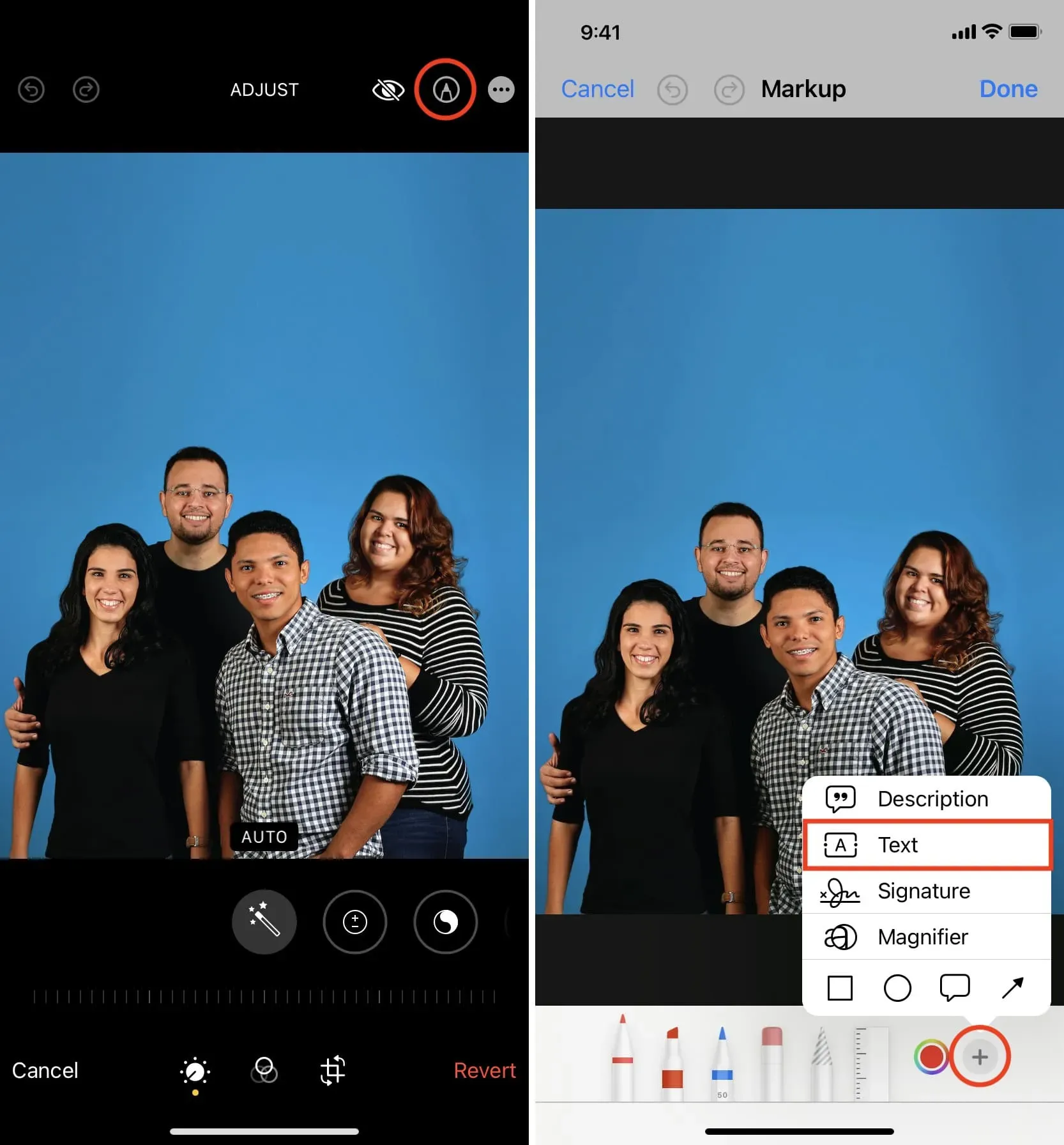
4) Agora você verá a palavra Texto em um quadro na tela. Toque duas vezes para abrir o teclado.
5) Agora use o teclado para digitar um ou mais emojis aqui.
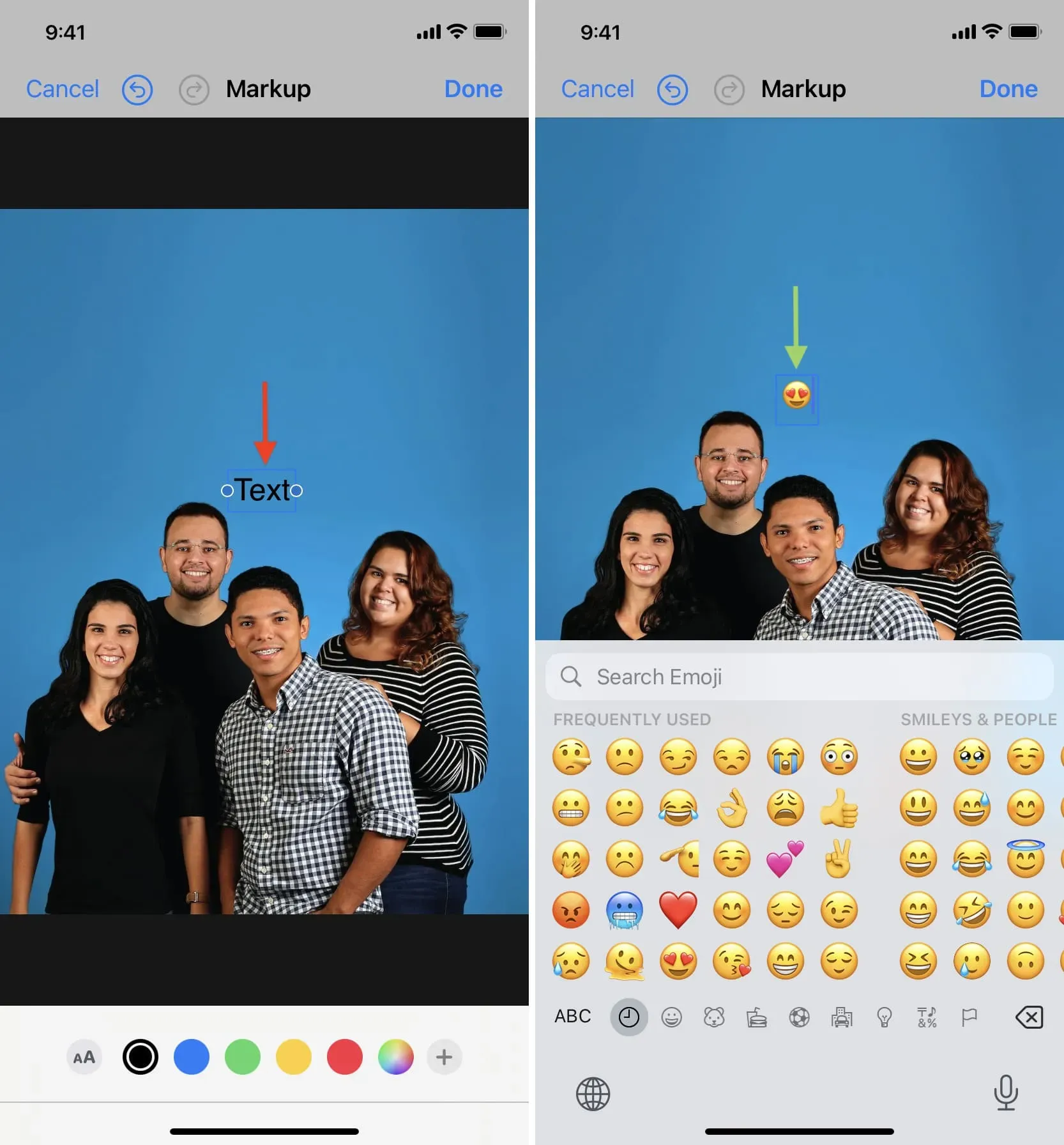
6) Toque em qualquer outro lugar na tela para ocultar o teclado e, em seguida, toque no emoji adicionado para destacá-lo e selecioná-lo.
7) Clique no ícone A A e use o controle deslizante A A para ajustar o tamanho do emoji.
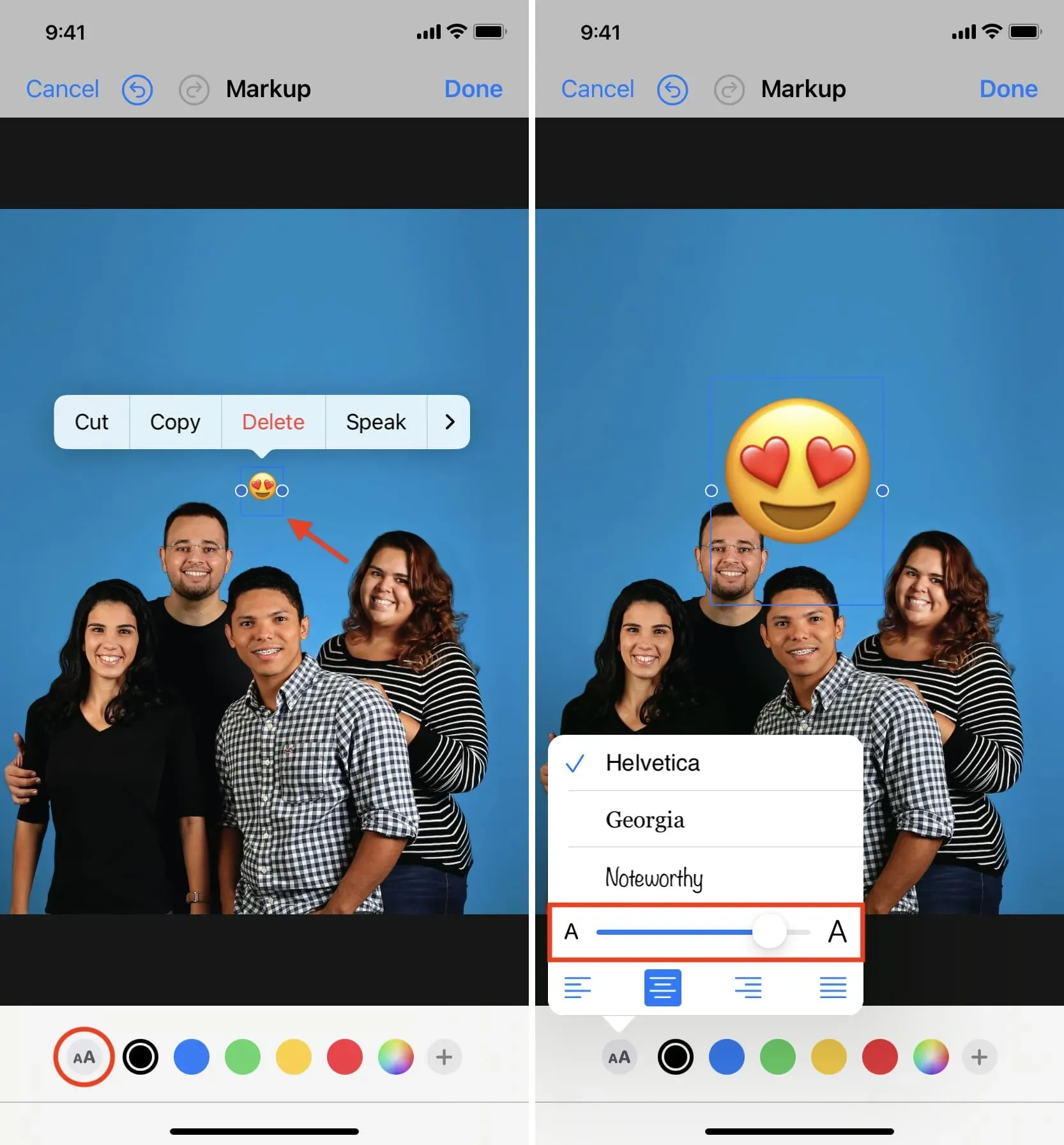
8) Por fim, arraste-o para o local desejado na imagem e clique em Concluído > Concluído para salvar a imagem do emoji em cima dele.
Agora você pode compartilhá-lo nas redes sociais ou enviar por mensagens, whatsapp, e-mail, etc.
Observação. Você também pode acessar as ferramentas de marcação (descritas acima) no aplicativo Mensagens. Comece adicionando uma foto ao campo de entrada da mensagem. Depois disso, toque na foto e toque em Marcação.
Removendo emoticons. Abra a imagem editada no aplicativo Fotos e toque em Editar > Reverter > Reverter ao original para remover o emoji adicionado.
Conselho. Antes de editar as fotos, toque no ícone Mais (três pontos dentro de um círculo) e selecione Duplicar. Agora você está livre para fazer alterações nesta segunda cópia.
No Mac
1) Abra uma imagem no aplicativo Fotos no Mac e clique em Editar > Mais > Marcação.
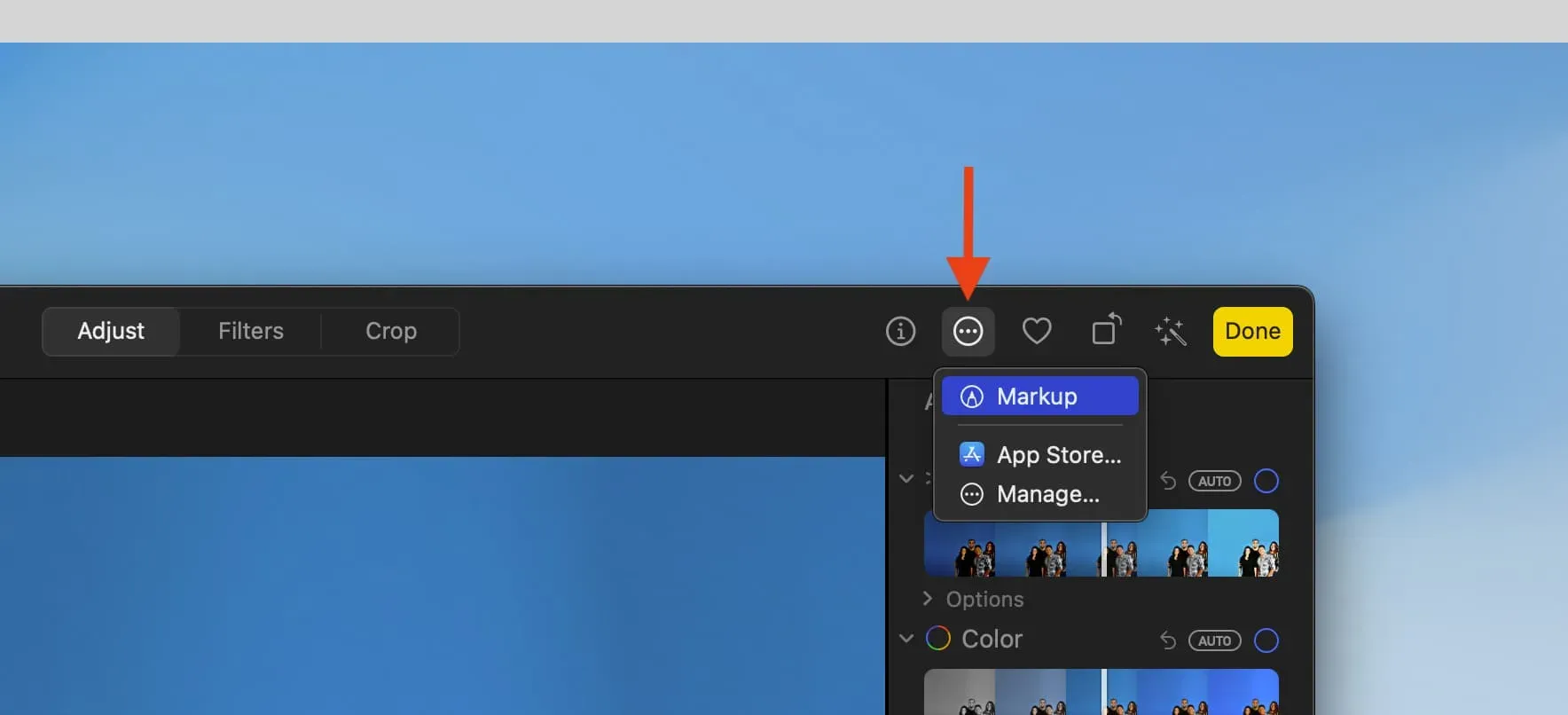
2) Selecione a ferramenta de texto [A].
3) Clique duas vezes no campo de texto e pressione Control + Command + Barra de espaços para abrir o teclado emoji no Mac ou use-o na barra de menus. Depois disso, selecione o emoji no painel de visualização do personagem.
4) Clique na ferramenta Aa > N pt para ajustar o tamanho do emoji. Depois disso, arraste-o para qualquer lugar da imagem.
5) Por fim, clique em Salvar alterações > Concluído.
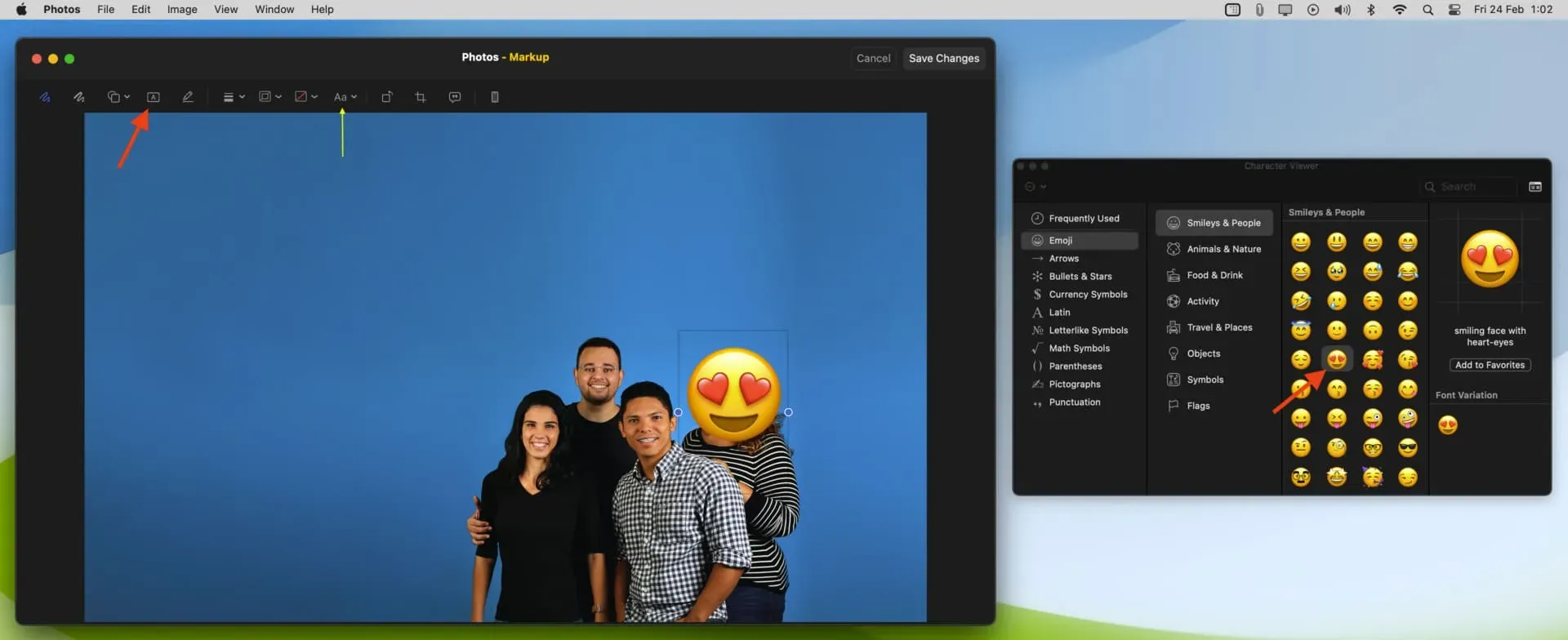
Além do aplicativo Fotos, você pode abrir a imagem no aplicativo Visualizar no Mac e seguir as etapas 3 a 5 para adicionar um emoji.
1) Abra o aplicativo do Twitter no seu iPhone e tuite com uma foto.
2) Clique na foto para editá-la.
3) Clique no botão sorridente.
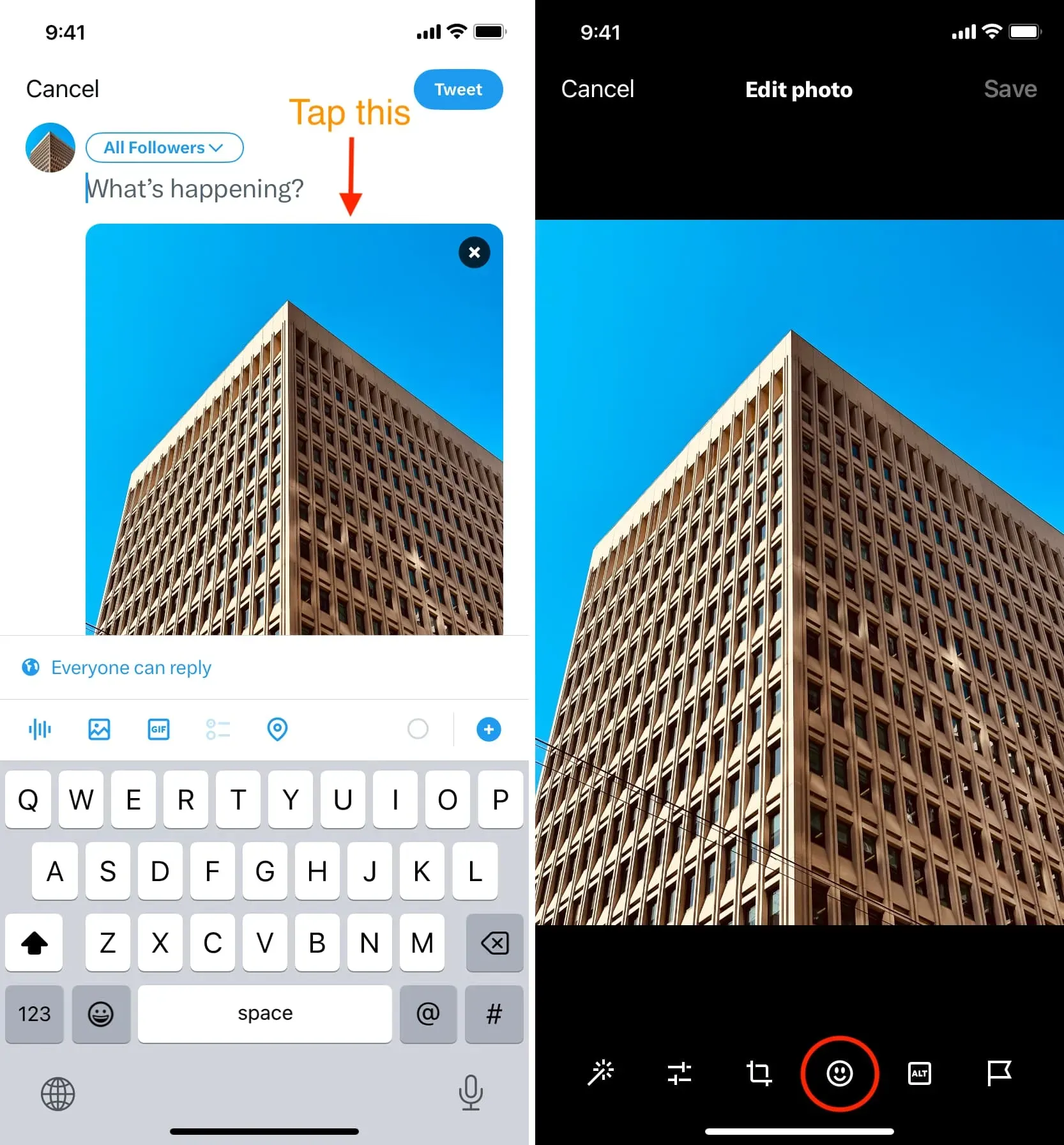
4) Clique no botão emoji na parte inferior e selecione o emoji que deseja usar.
5) Arraste-o para o local desejado na imagem e clique em Salvar.
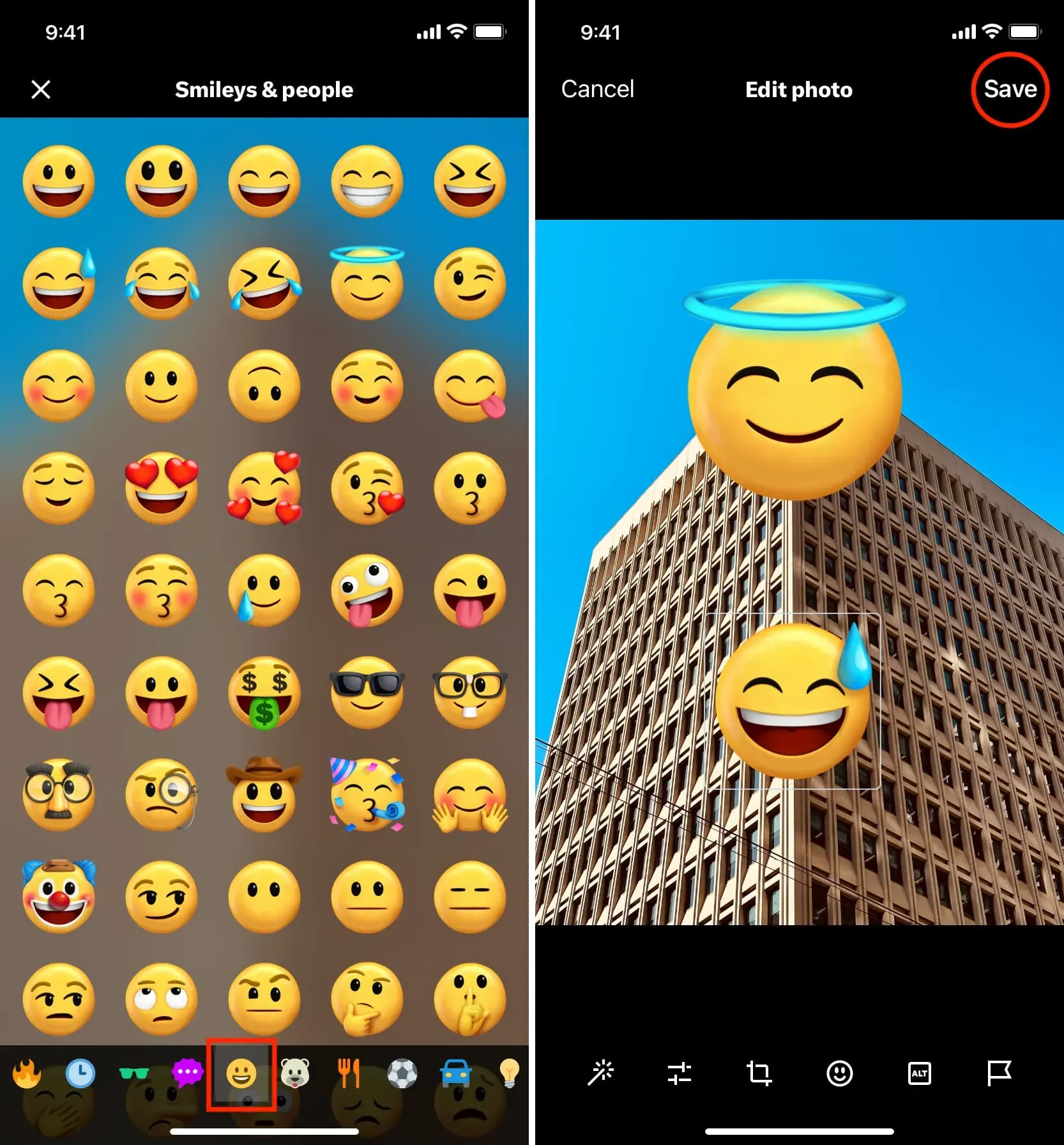
6) Por fim, clique no botão “Tweet”.
Você pode adicionar emojis e adesivos usando o aplicativo Instagram ao postar uma história, mas não pode fazer isso durante a postagem.
1) Adicione uma foto para postar na sua história do Instagram.
2) Pressione o botão Aa e use o teclado para inserir o emoji.
3) Se houver uma borda preta ou branca atrás do emoji, pressione o botão A++ para remover o fundo.
4) Finalmente, publique sua história.
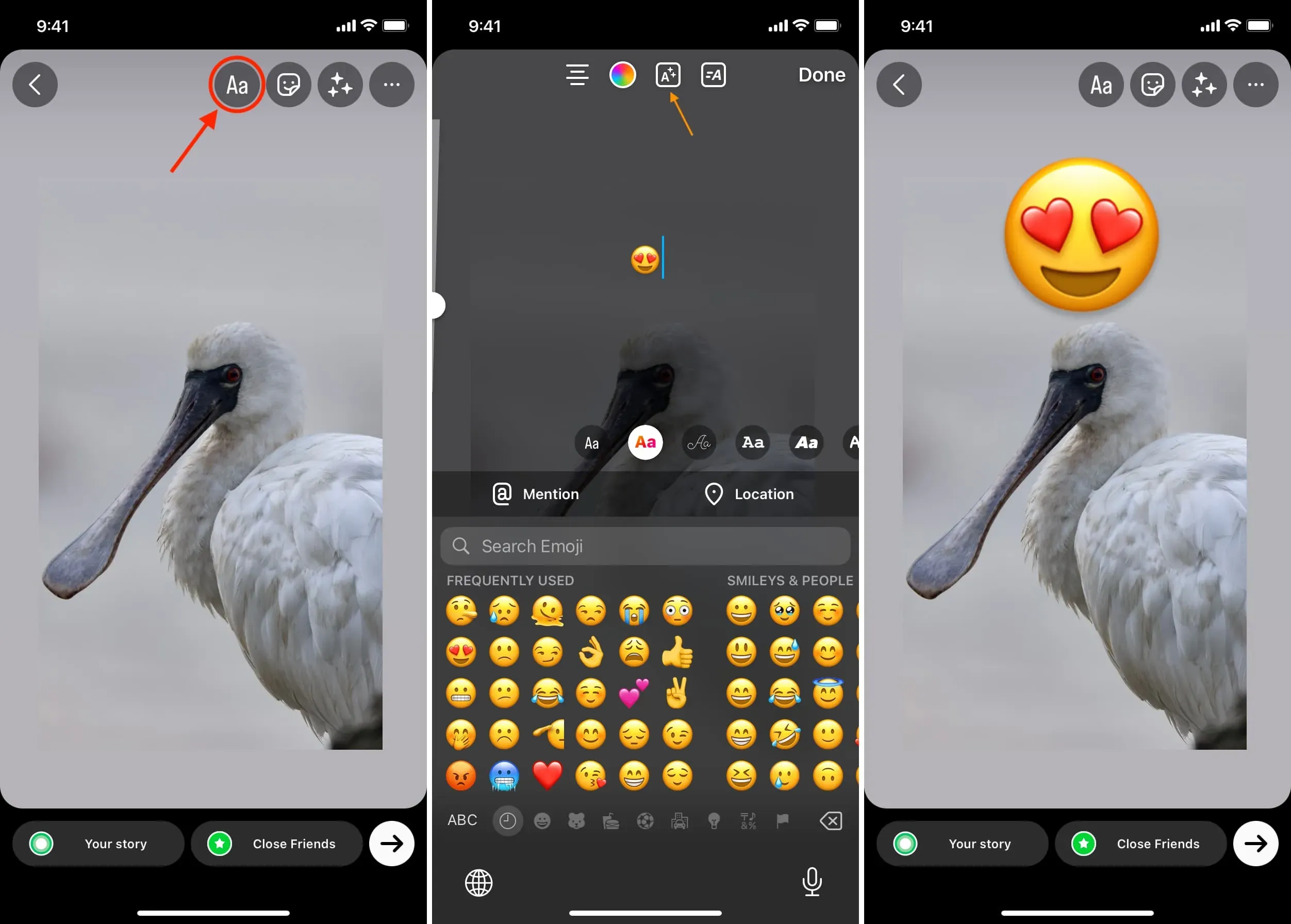
Além das etapas acima, você também pode clicar no ícone do adesivo e usar o adesivo de reação.
Você pode adicionar emojis às imagens ao postar histórias no Facebook, bem como postagens regulares. Veja como:
1) Adicione uma imagem à sua história ou postagem no Facebook.
2) Na tela Histórico, toque em Adesivos > Emoji e selecione um deles. Aperte e afaste com dois dedos para redimensionar o emoji. Por fim, clique em Compartilhar.
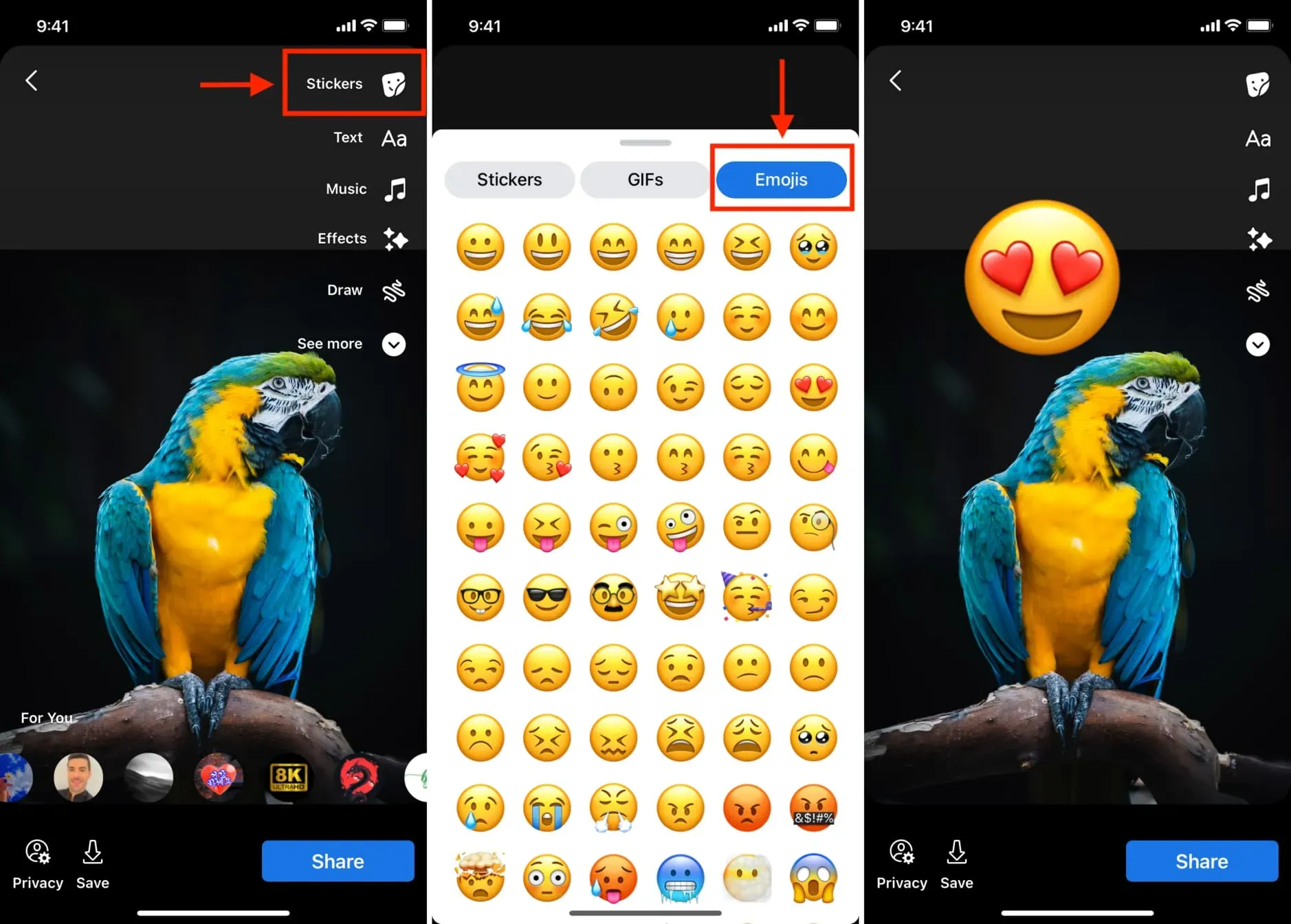
3) Na tela Publicar, toque em Editar > ícone Adesivos > Emoji. Além disso, você também pode pressionar o botão Aa e inserir emoticons no teclado.
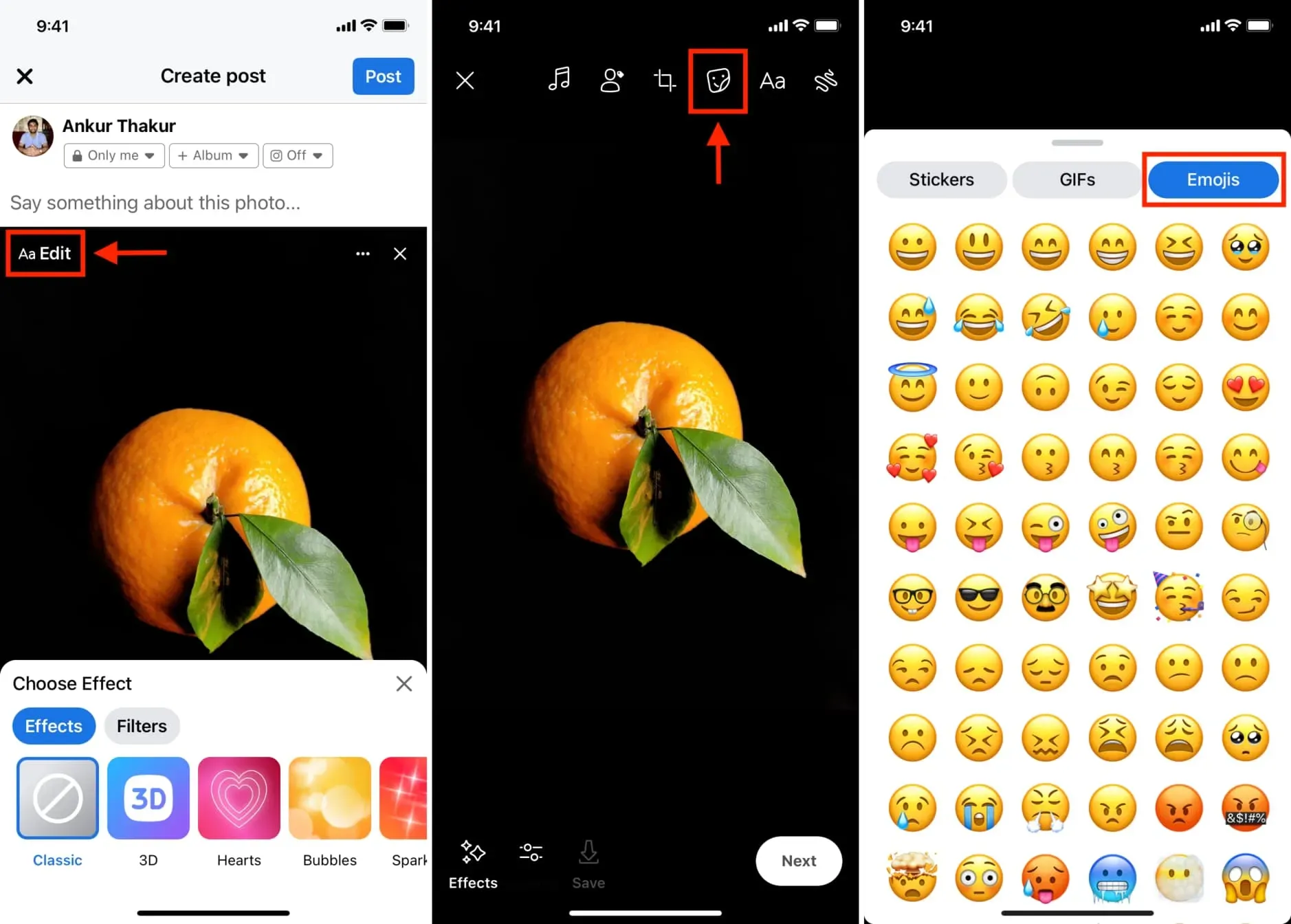
snapchat
1) Adicione uma imagem do aplicativo Fotos ou tire uma foto com a câmera do Snapchat.
2) Toque no ícone do adesivo e toque no botão emoji para inserir um emoji em sua foto.
3) Use dois dedos para beliscar ou espalhar o emoji para torná-lo menor ou maior.
4) Finalmente, envie para seus amigos do Snapchat ou poste como uma história.
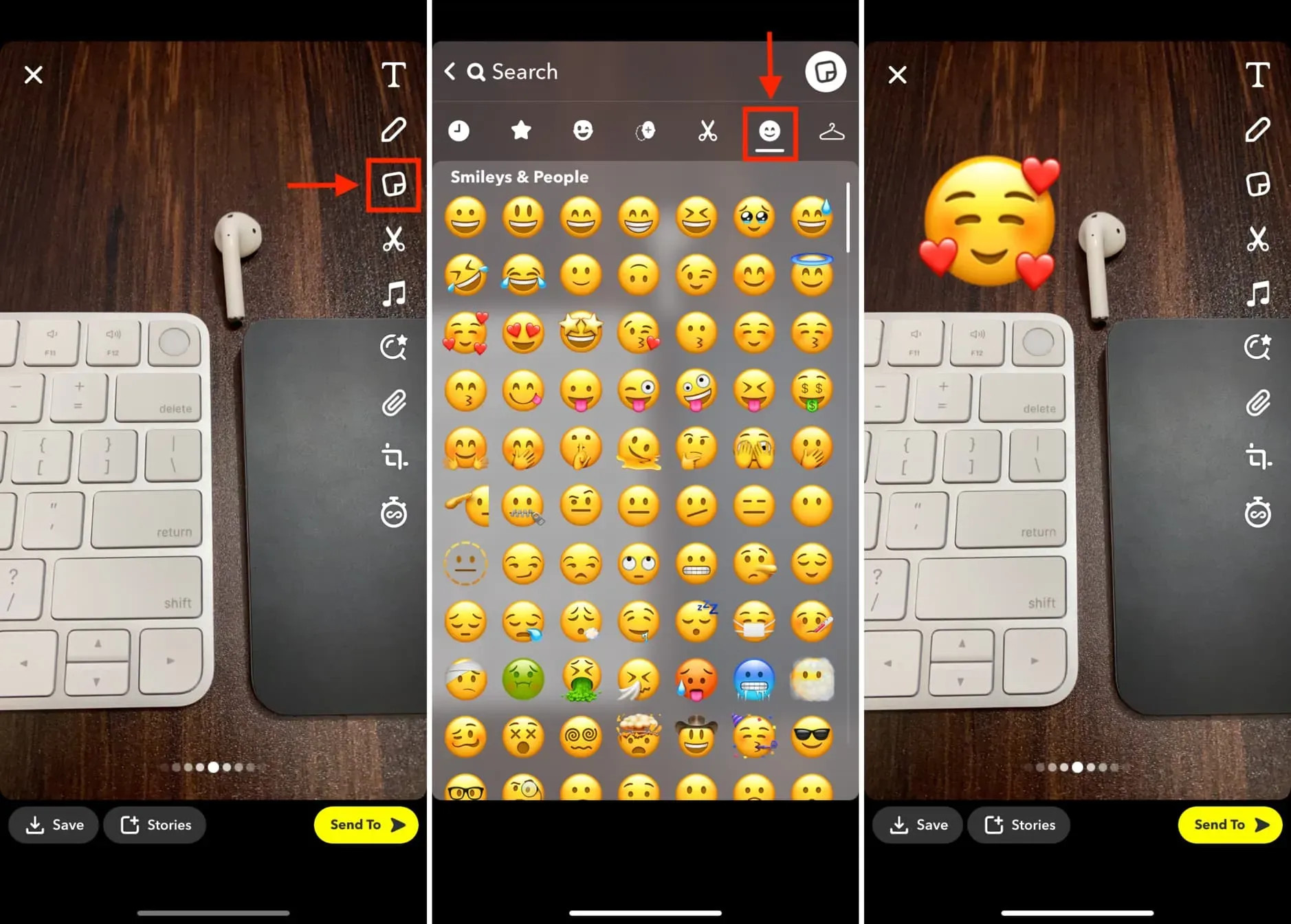
1) Crie uma nova postagem e adicione uma foto a ela.
2) Pressione o botão de texto [T] e digite emoji usando o teclado do iPhone.
3) Remova o fundo escolhendo Mínimo ou Cabeçalho.
4) Por fim, poste uma imagem no LinkedIn com um emoji em cima.
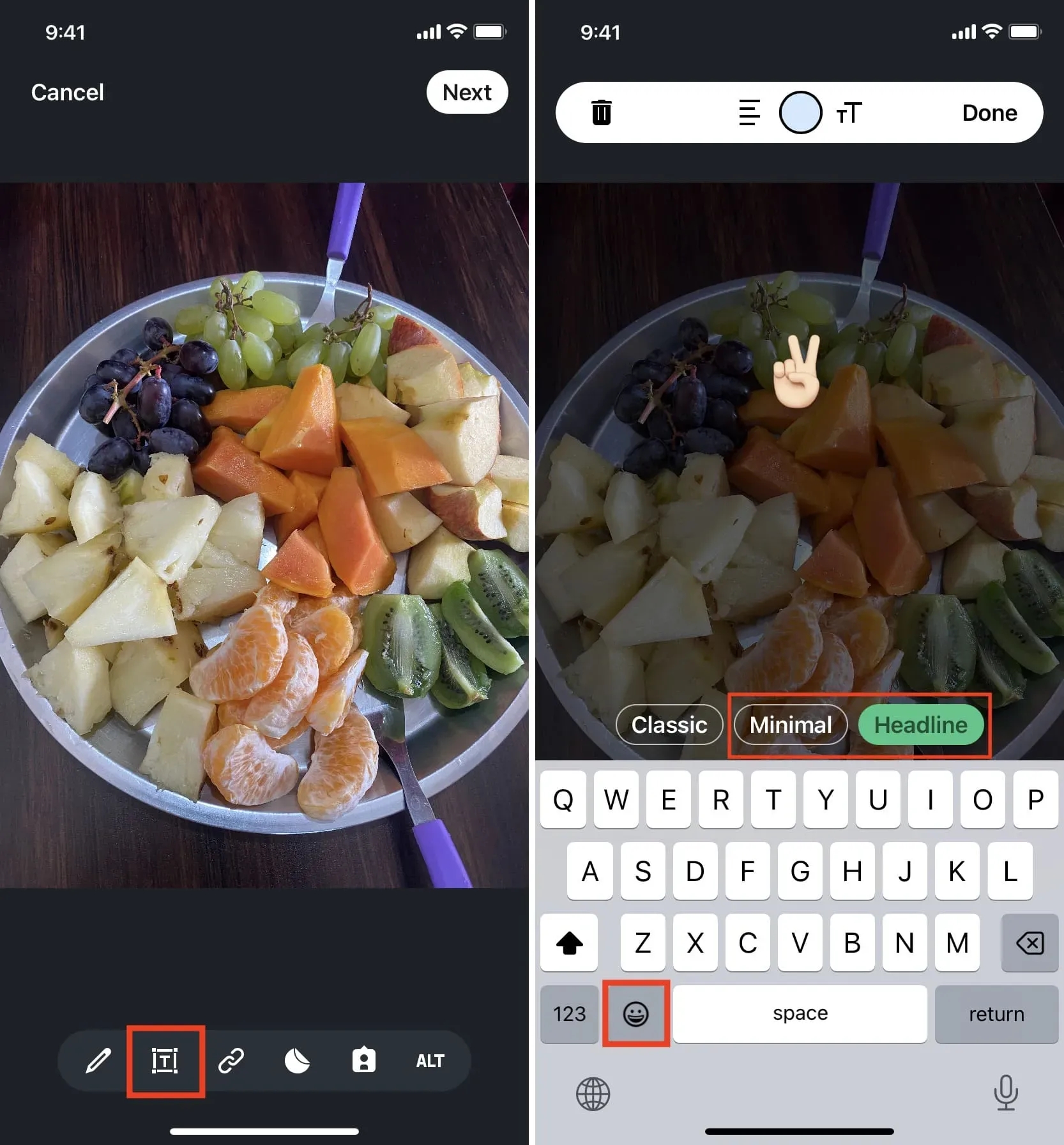
1) Abra uma conversa e toque no botão de adição (+) > Biblioteca de fotos e vídeos.
2) Selecione a imagem que deseja enviar.
3) Clique no botão sorridente e clique no Emoji na parte superior.
4) Selecione o emoji que deseja adicionar sobre a imagem.
5) Ajuste o tamanho do emoji e coloque-o no lugar certo antes de clicar no botão azul de envio.
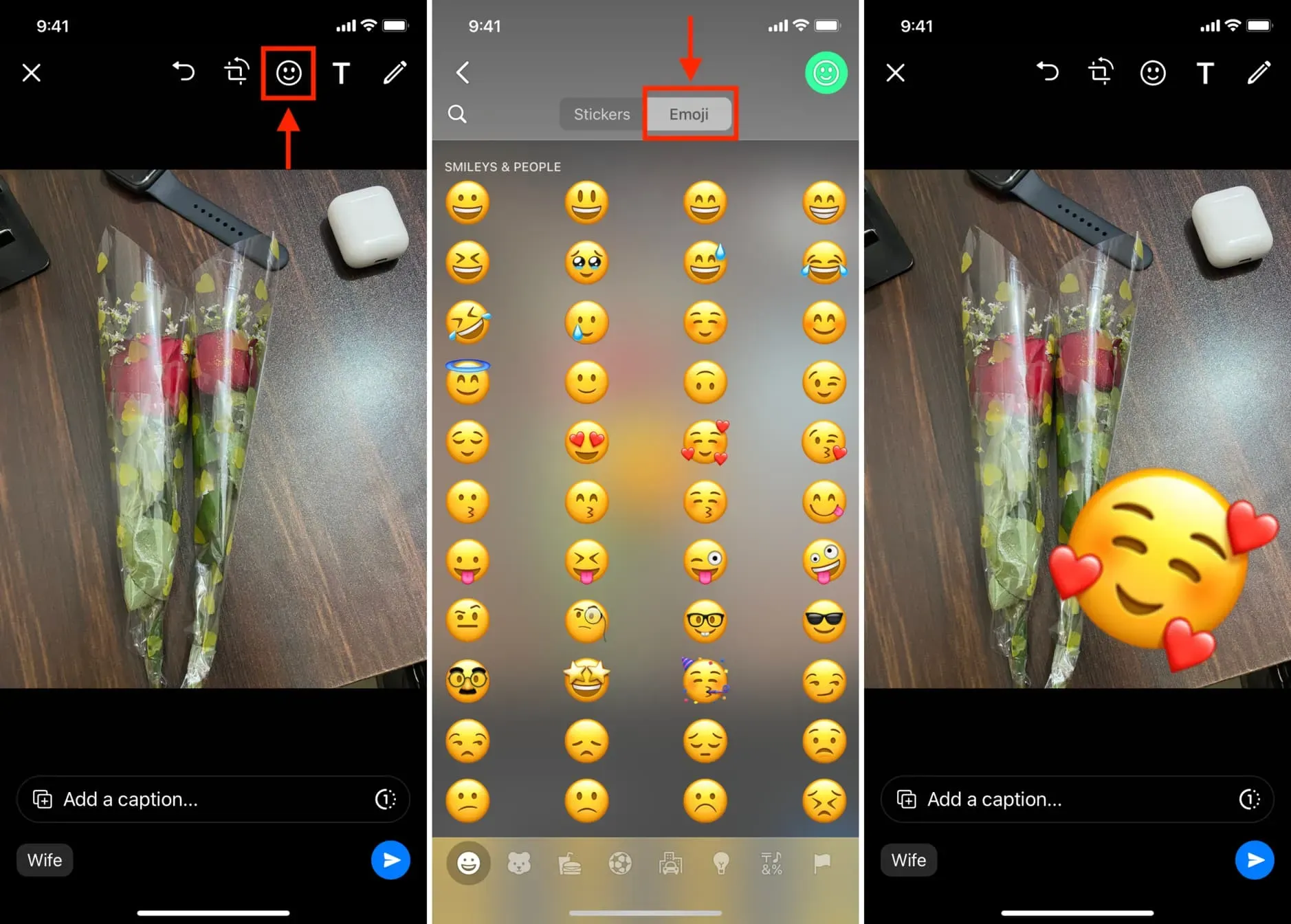
A maioria das imagens são do Unsplash. Imagem superior: Naassom Azevedo para Unsplash.



Deixe um comentário